Windows10のPCを使用中の方でインターネットを閲覧するウェブブラウザは何をお使いでしょうか。私は普段はGoogle Chromeを使用しています。
会社で昔からあるソフトウェアを使用するときにありがちなのですが、いまだにインターネットエクスプローラー(IE)でなければ正常に動作しないソフトがあります。IE以外だと肝心なところで、「IE以外のブラウザは対象外です」と表示されます。そこでIEを立ち上げようとすると、見当たりません。しかたなくMicrosoft Edgeでも代用できるかなと思いながら作業を続けていくとやはり同じところで次に進めません。非常にストレスがたまります。
インタネットエクスプローラーを探してもアイコンの中には見当たりません。
あれっ?どこだろうとなります。さらにイライラがつのります。
IE(インターネットエクスプローラーの起動)
IE(インターネットエクスプローラー)の起動方法はいくつかあります。自分の操作方法で使いやすいものを選択してください。
1.Microsoft Edgeから起動する。
2.検索ボックスから起動する。
3.スタートボタンから起動する。
1.Microsoft Edgeから起動する。
Microsoft Edgeを開いて、IE(インターネットエクスプローラー)で開きたいHPを表示しましょう。
普段私はGoogle Clomeを使用しているので、これもひと手間なのですが、IEを表示しなければならない場合はそうも言っていられません。
右上にある矢印のところにマウスをあわせてクリックすると表示されるメニューの中から【その他のツール】-【Internet Explorer で開く】をクリックでOKです。
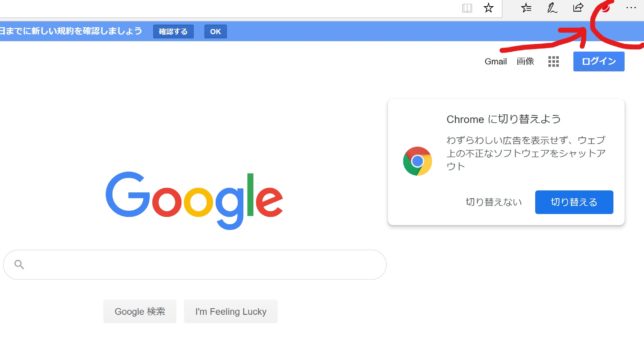
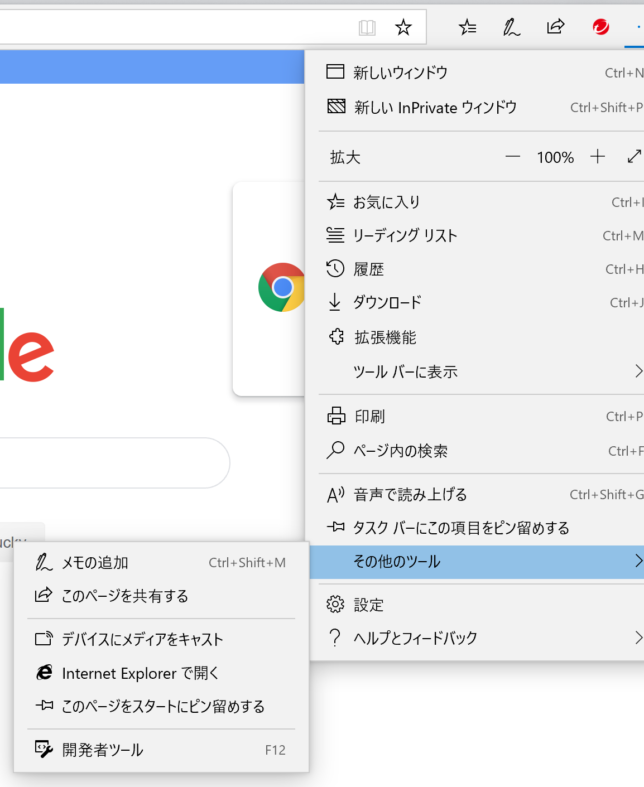
2.検索ボックスから起動する。
画面の右下に【ここに入力して検索】と表示してある窓があると思います。そこにマウスを合わせて入力ができるようにし、「IE」また「インターネット」などと入力するとIEが表示されます。表示されたらマウスを合わせてクリックすると無事にインターネットエクスプローラーが起動します。
「IE」と検索するとインターネットエクスプローラーがそのままでてきます。
「インターネット」ではMicrosft Edgeとともにアプリとしてインターネットエクスプローラーが表示されます。
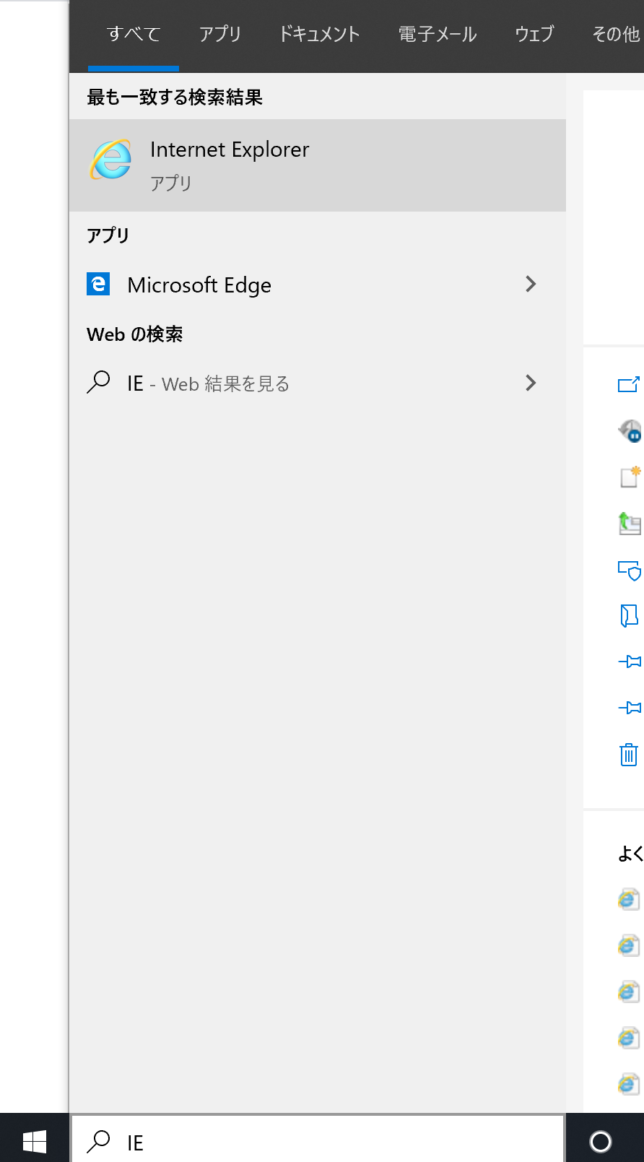
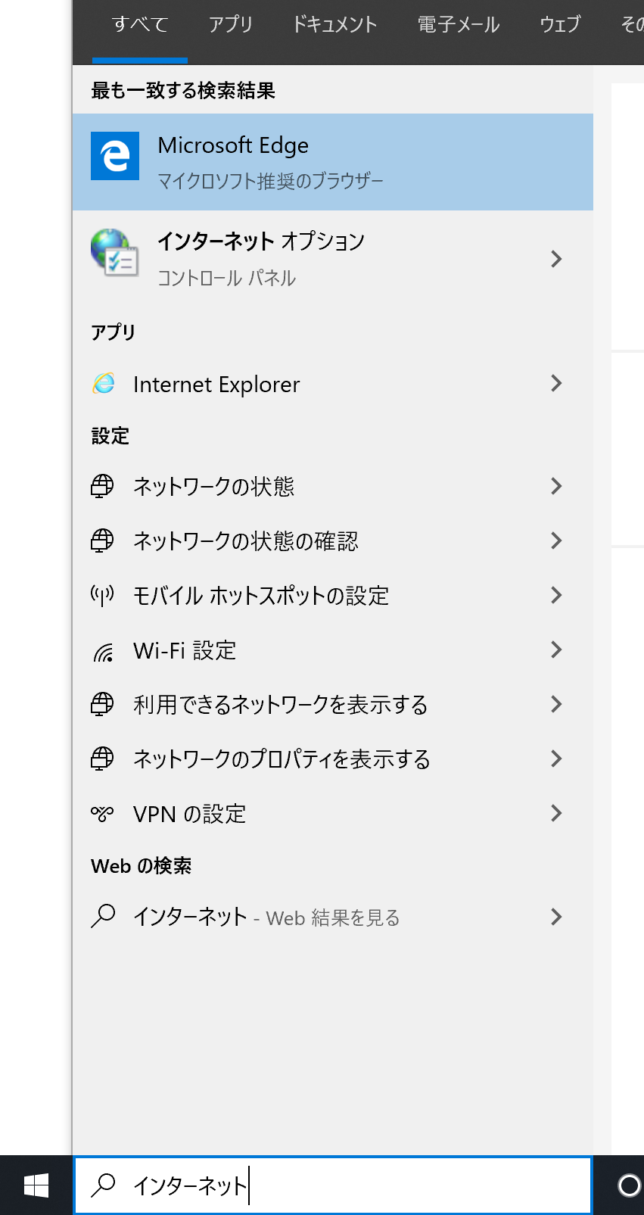
3.スタートボタンから起動する。
上の2つの方法を覚えてしまう方がIEの起動は早いと思いますが、私はいつもこちらで起動しています。他のアイコン化していないアプリを起動するときもスタートボタンから必要なアプリを探してクリックすることが多いので、同じような間隔で作業をしてしまいます。
検索窓の左にあるウィンドウズマークのスタートボタンから【Windowsアクセサリ】をクリックするとメニューの中に【Internet Explorer】がありますので、そこをクリックすると立ち上がります。
インターネットエクプローラーがスタートボタンの中の【Windowsアクセサリ】内のところにあることを覚えないと手間がかかるかもしれません。「W」のところにある 【Windowsアクセサリ】をみつけ、 【Internet Explorer】を起動するので、覚えるまではちょっと時間がかかります。
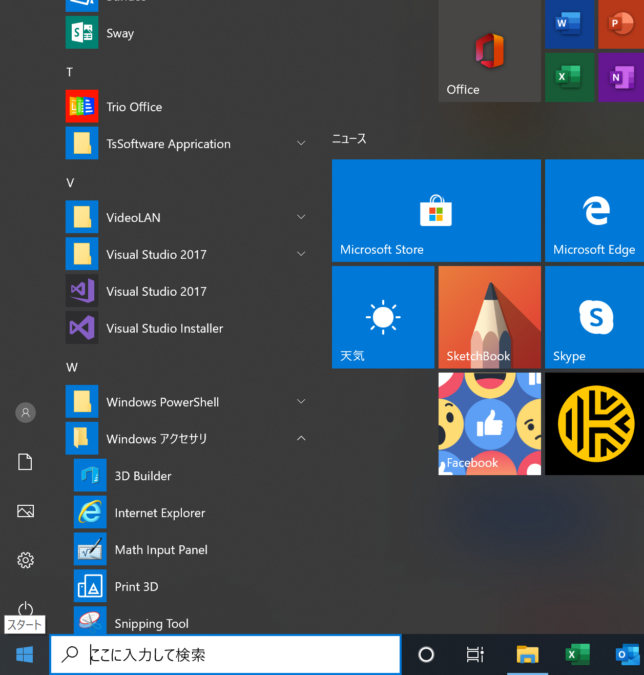
Microsoft Edgeは使いづらい…
Windows10用のブラウザとしてMicrosoft Edgeを使うとGoogle Chromeに比べてこんなに早いですよとか、安定していますよなどと表示がでます。
Edgeもブラウザとして使う分には問題が無いのですが、検索が問題です。Edgeの検索窓から例えば「確定申告」と検索すると、初めの方は「広告」が表示されます。ついクリックしてしまい、なんだか騙されたような気がしてしまいます。
IEを頻繁につかうのであればショートカットを作成するのですが、そこまでの頻度ではないので、「どうやって起動したんだったかな~」とメモ代わりに書いてみました。